文/笨笨虎 刚刚买回新硬盘,要经过分区、格式化后才可以使用,现在我们可以用XP安装光盘带的分区格式化工具来对硬盘进行分区,其功能要比98的Fdisk强大许多,同时是交互式的图形界面。在用XP安装光盘带的分区工作:Diskpart来进行分区的时候,你再也不用去理会什么是主DOS分区、什么是扩展分区、逻辑分区了。安装光盘还的格式化命令仍然是Format,但它的功能强大了许多,它可以通过加参数来直接把硬盘格式化为FAT/FAT32/NTFS。
一、对硬盘进行分区
1.开机按DEL,进入BIOS,设置第一启动为CD-ROM,然后插入XP安装光盘,用其启动,按照提示,一会就进入了如下界面:
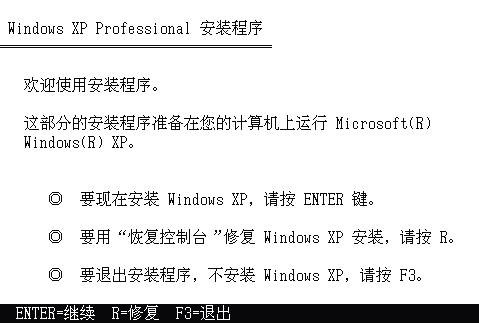
图1
2.按下回车键,如果以前没有分过共,就会出现以下界面:
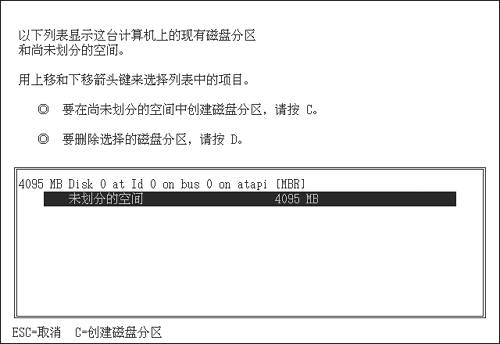
图2
3.接着按一下键盘上的“C”,出现这个界面:

图3
4、看到里面显示的数字了吧,那不是硬盘的大小,我们先删除这个数字,在里面填入分区大小,然后回车,C盘就建立了,接着我们再根据提示来为硬盘建立其它的分区。不过最后XP要留下10M的空间不让划分。
5.分区完成后,按ESC键退出。
这么简单?是,就是这么简单,比Fdisk好用多了吧!
二、删除原有的分区
如果我们对原来的分区不是很满意,我们也可以回过头来删除原来的分区。在如下图所示的界面上,移 动到想要删除分区的,按下D键,再按L,分区就删除完成了,是不是很简单呀。

图4
三、对分区进行格式化:
在命令提示符C:\>后输入命令:format c:/参数/fs:磁盘格式。呵呵。是不是有点复杂,看不明白呀,不急,下面我们举两个例子你就会了:
1.格式化C盘为FAT32格式:
C:>format C:/fs:fat32
2.快速格式化D盘为NTFS格式:
C:>format d:/q/fs:NTFS
是不是这个分区工具比98下的Fdisk也要简单很多呀。 |